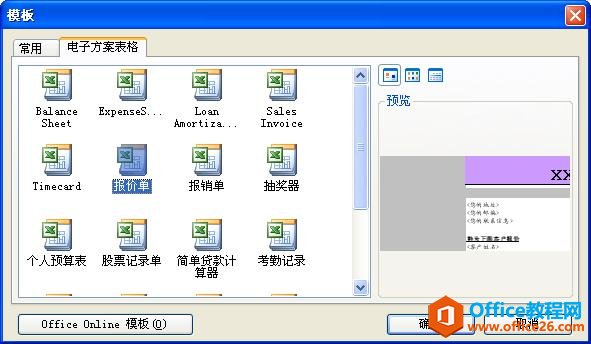前面我们讲的都是比较理论和一些Excel2003的基础概念知识,从今天开始我们讲要开始讲实际操作了,有的同学可能喜欢学习操作,而不喜欢像看书本一样的看理论,那就好好的听讲吧。
首先,今天给大家说说Excel2003创建工作簿的几种方法。
启动Excel 2003时,系统将自动创建一个新的工作簿,并在新建工作簿中创建三个空的工作表Sheer1、Sheer2、Sheer3,如果用户需要创建一个新的工作簿,可以用以下三种方法来实现:
1、单击“文件”-“新建”命令,在弹出的“新建工作簿”任务窗格中单击“新建”选项区中的“空白工作簿”超链接。
excel基础概念
我们都知道Excel2003的主要功能是制作电子表格和在电子表格中进行数据处理。在讲这些数据处理和编辑之前,我觉的大家很有必要了解下Excel2003的基础概念。工作簿是Excell用来运算和存储数据
2、单击“常用”工具栏中的“新建”按钮。
3、如果需要创建一个基于模板的工作簿,则在“新建工作簿”任务窗格中单击“模板”选项区中的“本机上的模板”超链接,在弹出的“模板”对话框中单击”电子方案表格”选项卡,在列表框中选择需要的模板,如图1所示,单击“确定”按钮。
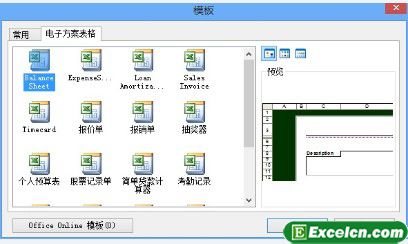
图1
其实,创建工作簿就是创建一个Excel文件,认真学习过前面基础的理论知识的,理解这个就比较简单了。
如何自定义excel工具栏
用户也可以根据需要自定义excel工具栏。一、改变工具栏中的按钮图标大小在Excel中,用户可以根据需要改变工具栏中按钮图标的大小,具体操作步骤如下:1、单击工具-自定义命令,在弹出